本教程是教大家如何使用快播(QvodPlayer)播放器,并对快播(QvodPlayer)播放器进行相信的介绍,教程内容比较多,但很实用,希望朋友有耐心的阅读,相信肯定会有很大的收获
一、Qvod Player介绍:
Qvod Player (快播) 是一款基于准视频点播(QVOD) 内核的、多功能、个性化的媒体播放器。Qvod Player 集成了全新播放引擎,不但支持自主研发的准视频点播技术;而且还是免费的 BT 点播软件,用户只需通过几分钟的缓冲即可边下载边观看丰富的 BT 影视节目。Qvod Player 具有的资源占用低、操作简捷、运行效率高,扩展能力强等特点,使其成为目前国内最受欢迎的 P2P 播放软件。Qvod Player让你的视频播放随心随意。
二、Qvod Player安装:
在你的浏览器中打开http://www.qvod.com ,选择“免费下载”,下载完成后,双击QvodSetup.exe,然后按照安装程序的提示一步一步将Qvod Player安装到您的电脑上。安装完成后,会在系统中下角的任务栏出现,并在上桌面上和开始程序菜单中出现Qvod Player 的快捷方式。至此,Qvod Player的安装已经成功,接下来你可以体验Qvod Player带给你的播放乐趣。
三、Qvod Player使用:
1、界面介绍:

Qvod Player界面包括以下部分:标题栏,菜单栏,左部分的播放视频区域,左下部分的播放控制区域。右部分的播放列表(包括网络列表与本地列表及频道广订阅)如图: 。
。
右下部分是显示当前页面。并可以点击切换。点击菜单栏中查看将看到二个子菜单,正在播放,我的媒体库。你可以选择它们以切换用户界面内容。
2、菜单栏功能介绍:
文件(F)
打开本地文件(O):打开本地文件选择对话框,选择其中的一个或者多个媒体文件加入到本地列表中,并进行播放。如图所示:
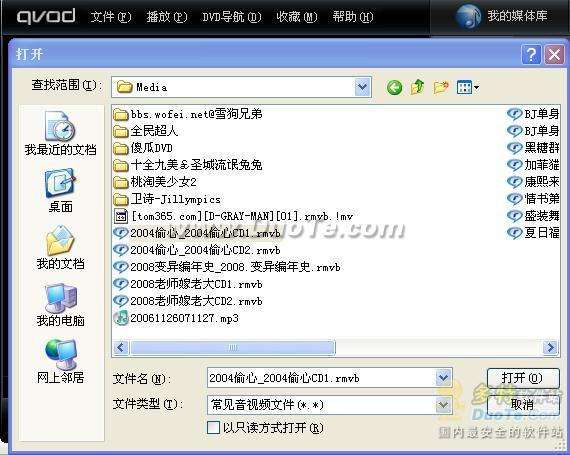
打开网络文件(U):打开网络文件,网络文件包括HTTP,RSTP,QVOD,BT种子文件等格式的路径和地址等。确定后将把文件加入到网络列表中,并进行播放。
播放列表(L):显示或隐藏网络和本地播放列表。
选项(S):对Qvod Player的一些功能设置。如图所示:
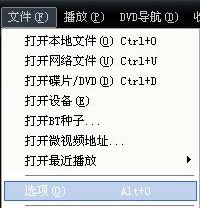
退出(E):退出Qvod Player。
播放(P)
播放/暂停(P):播放或者暂停播放视频文件。
停止(S):停止播放该视频文件。
静音(M):打开或者关闭系统音量。
全屏(F):使正在播放的视频全屏观看。全屏或退出全屏请双击视频文件。
上一个(V):播放上一个视频文件。
下一个(N):播放下一个视频文件。
DVD导航(D)
收藏(M)
上次退出时播放进度
如图所示:
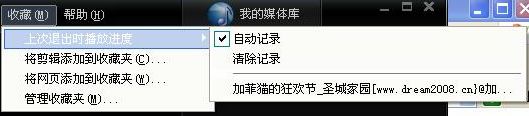
将剪辑添加到收藏夹(C)
将网页添加到收藏夹(W)
管理收藏夹(M)
帮助(H)
帮助信息(F1)
每日提示
关于快播
3、播放网络文件。
如需播放该文件:
http://61.144.162.23:8032/189791 ... 5D056EC6831CC9D7E1/好时百合花-第二部-20.rmvb
从文件->打开网络文件或者快捷文件Ctrl+U
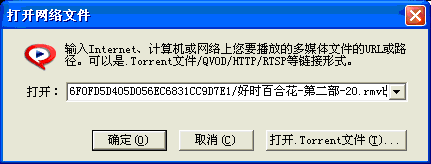
点击确定后,即可以等待缓冲,约三秒后即可以开始播放。右边网络列表中即会显示该文件的接收进度。打开栏中可以输入HTTP,RSTP,QVOD,.Torrent文件等四种格式。如您本地有BT种子文件,可以点击打开.Torrent文件(T)…按钮,选择该种子文件,以进行播放。种子文件的播放缓冲时间可能略长于其它格式的时间。在网络文件的播放过程中,你可以选择暂停,停止,等其它播放控件功能。
4、播放本地文件。
从文件->打开本地文件或者快捷文件Ctrl+O
选中你要播放的文件,一个或者多个,选择打开,即可把所有选择文件加入本地列表中,并播放该系列文件。
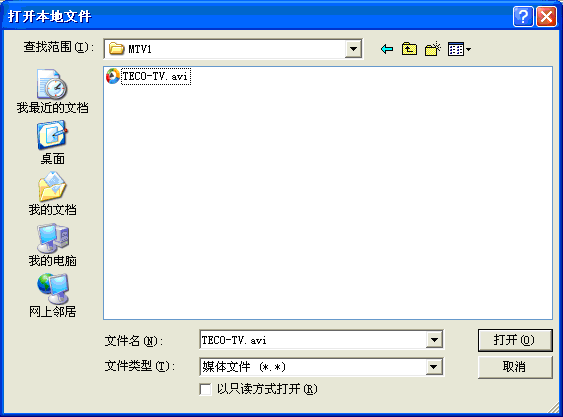
5、播放列表。
播放列表分网络列表,播放列表及频道订阅。

网络列表:启动Qvod Player后,网络列表中显示的是最近打开的网络文件。单击网络列表中的内容,如果是有子文件内容,会显示子文件内容。双击网络列表中的内容,会播放该文件内容。点击右键, 会出现快捷菜单
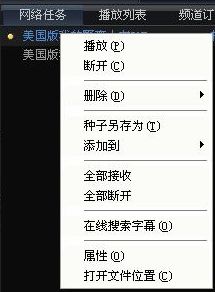
,可以选择播放/停止播放内容,断开/接收该文件,添加网络列表内容,删除列表中的内容。内容一旦删除就不会再出现,如需再次观看该视频,需重新打开网络文件。点击属性,可以查看该文件的网络接收状态。建议选择已接收百分比高的文件进行播放。
3.0快播支持批量接收及批量删除,只需按住shift键及选择的文件,确定即可。
并新增在线搜索字幕(0)及打开文件位置。
播放列表:双击需要播放的文件,即可开始播放。并可创建多个新列表。
列表中点击右键,会出现快捷菜单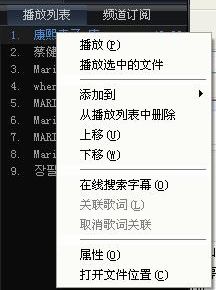 ,可以选择播放/停止,删除一个或多个文件。
,可以选择播放/停止,删除一个或多个文件。
将下载完成的文件添加后,在播放列表中可以实现自动顺序播放。点击文件属性可以查看到文件的相关信息。
频道订阅:把"QVOD测试推荐订阅频道"加入快播播放器3.0频道订阅之中的测试样例,此仅为内测使用(快播并不会参与任何内容运营)。相当于网站电影节目的RSS订阅功能。详情可参考:http://www.qvod.com/bbs/viewthre ... 5%B5%C0%B6%A9%D4%C4
6、切换播放器显示内容。
在播放器界面右下有显示当前内容的面板。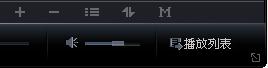 。点击
。点击 ,按钮,将会全屏播放。
,按钮,将会全屏播放。
在网络列表

7、我的媒体库:
显示我的电脑中的媒体文件。如图:

媒体文件夹(虚拟显示/标准化显示):点媒体文件夹,显示所有添加到Qvod Player的媒体文件夹。
添加文件夹:添加媒体文件夹到Qvod Player媒体文件夹中。
重新扫描文件夹、显示/隐藏信息、及搜索文件。如图:
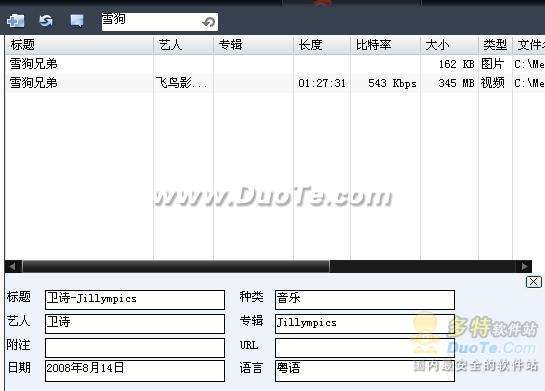
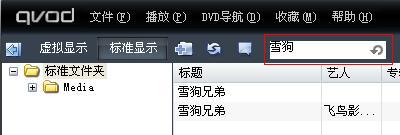
文件右键新增:导出文件链接(实现文件共享)
快播播放器新功能推荐(支持迅雷电影、高级音视频调节、自动加载字幕)
Q播3.0版本新功能
+ 增加了对BT种子WEB在线点播功能
+ 增加了对迅雷电影边下边播的完美兼容(支持任意拖拽)
+ 增加了强大的音频/视频调节功能
+ 增加了自动加载字幕的功能
+ 增加了英文软件界面语言包
* 优化了DHT网络,使BT下载更加快速
* 解决了个别用户退出软件会报错的BUG
+ QVOD服务器增加了WEB远程管理与数据缓存功能
+ 增加了全新的播放内核
+ 增加了14套全新的软件皮肤
* 全面改善了用户点播体验
* 增强了软件的稳定性
* 优化了并加密了QVOD传输协议
* 发布QVOD服务器软件0718版本
+ 发布QVOD网吧管理服务器软件
今天主要介绍以下功能:
1. 增加了对迅雷电影边下边播的完美兼容(支持任意拖拽)
首先,请确定快播是否默认多媒体播放器(默认状态)
打开迅雷(5.7.6.404)版本,找到想看的影片确认开始下载,一般建议当影片下载百分之十后开始点击播放(缓冲数据以便流畅观看)。如图:
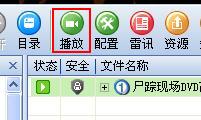
在迅雷播放任务上点右键选择“顺序模式下载”,用快播观看的效果会更好。
2. 视频调节以及加载字幕功能 有些外国原版高清电影或是一些新上映的电影没有字幕,这可难住了电影发烧友们。快播的在线搜索字幕及自动加载字幕终于能够解决这一大难题。
如果下载的影片没有字幕,可以在互联网上搜索或是使用权快播新增的在线搜索字幕功能,找到该片的字幕文件(目前主流的两种格式SSA,SRT)后保存在相应的电影文件夹。
在选项中确认启动视频调节/字幕打上勾,如图:
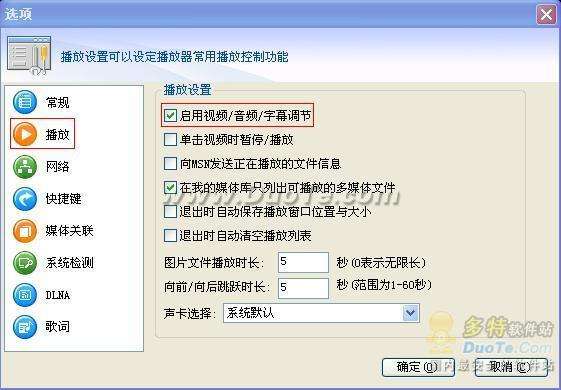
PS:在快播播放文件屏幕直接受击右键同样能使用视频调节功能喔!
附图:
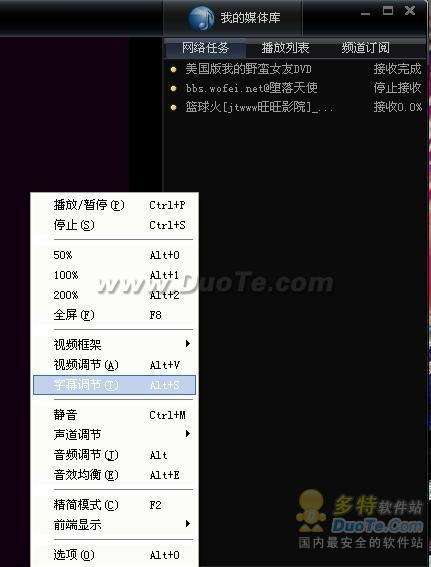
打开文件,如图:

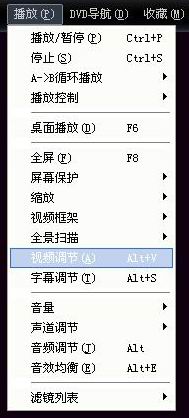
视频调节/字幕调节
视频调节:图像垂直翻转、图像水平翻转及亮度、对比度、饱和度及色度影片亮度等问题不够?这下解决了吧!想怎么调就怎么调。
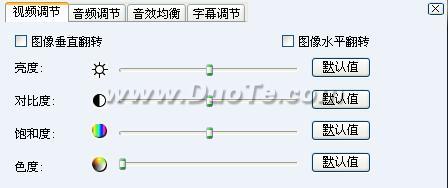
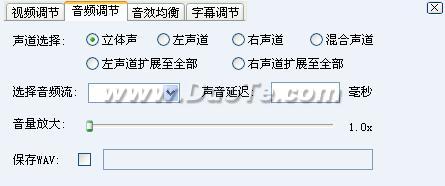
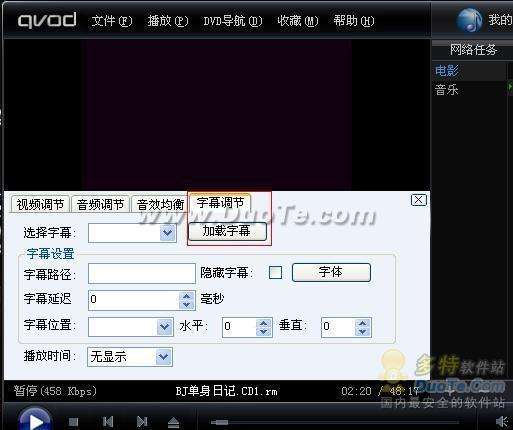

(或直接将字幕拖入即可!)
当当,字幕与影片完美合并,成功!~~~
字幕的颜色跟字体还可根据个人喜好调节,够强大吧!



以上就是关于快播(QvodPlayer)播放器的使用介绍,相信大家看完之后,一定知道如何使用了吧,希望本教程对大家都有一定的帮助。